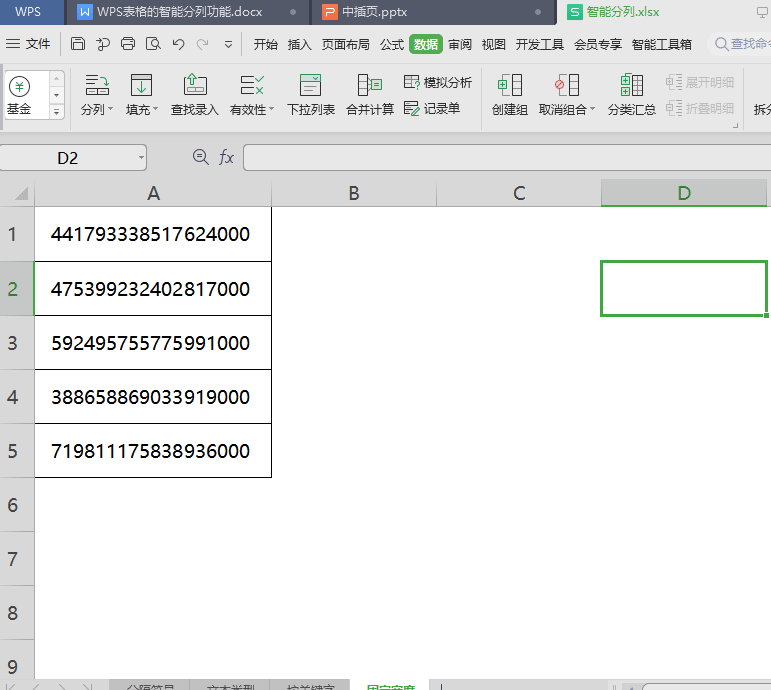本教程适用版本:WPS 365 点击免费使用
WPS表格的智能分列功能,可以根据表格内容不同,通过分隔符号、文本类型、关键字句以及固定宽度,智能将表格内容分列处理。
 一、根据分隔符号智能分列
当表格中含有空格、换行符或者其他类型的分隔符号,可以根据分隔符号智能分列。以此表格为例,若我们想将单元格中年级、班级和学生姓名智能分列。
首先单击「数据」选项卡-「分列」下拉按钮-「智能分列」,在弹出的「智能分列」弹窗中,选择「分隔符号」。
在此处输入分隔符号,例如输入“()班”,在下方「数据预览」处可以预览分列效果,设置好后点击「确定」按钮即可完成。
一、根据分隔符号智能分列
当表格中含有空格、换行符或者其他类型的分隔符号,可以根据分隔符号智能分列。以此表格为例,若我们想将单元格中年级、班级和学生姓名智能分列。
首先单击「数据」选项卡-「分列」下拉按钮-「智能分列」,在弹出的「智能分列」弹窗中,选择「分隔符号」。
在此处输入分隔符号,例如输入“()班”,在下方「数据预览」处可以预览分列效果,设置好后点击「确定」按钮即可完成。
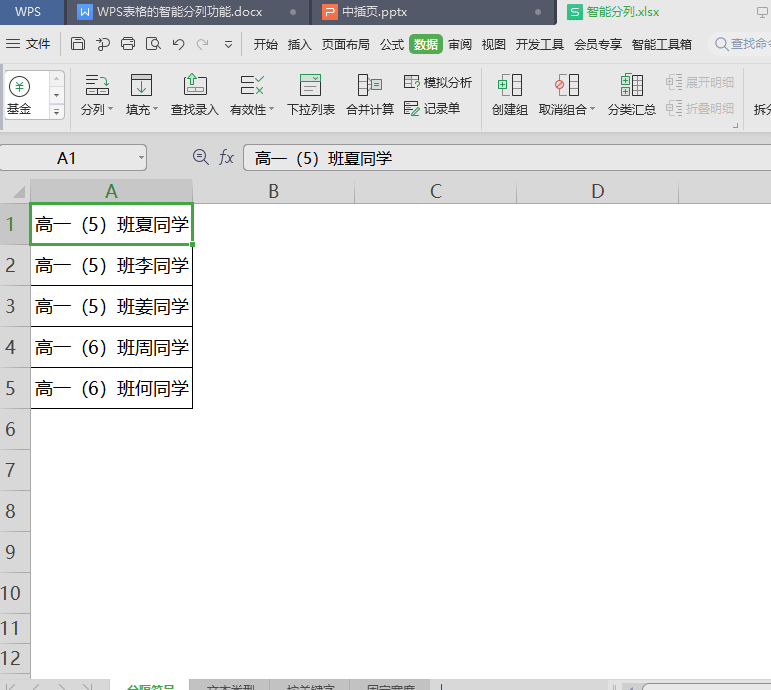
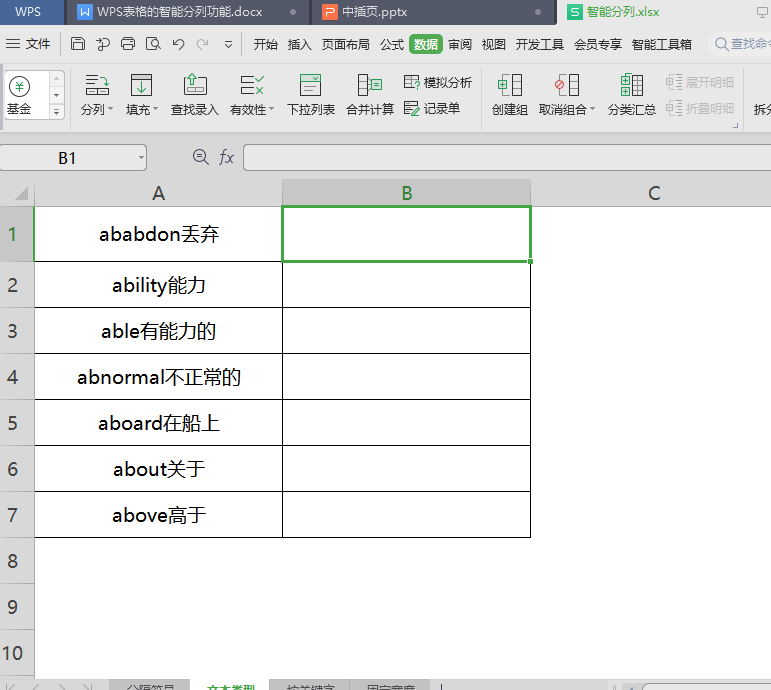 三、根据关键字智能分列
以此表格为例,我们可见表格中有大量的地址信息,若想将地址信息按照省份、市区、乡镇等级别进行分列,该怎么操作呢?
选择「按关键字」,在「关键字分列」中输入省、市、区、镇等信息。
勾选「保留分列关键字」,这样就可以保留“省”字,设置好后点击「确定」按钮即可完成。
三、根据关键字智能分列
以此表格为例,我们可见表格中有大量的地址信息,若想将地址信息按照省份、市区、乡镇等级别进行分列,该怎么操作呢?
选择「按关键字」,在「关键字分列」中输入省、市、区、镇等信息。
勾选「保留分列关键字」,这样就可以保留“省”字,设置好后点击「确定」按钮即可完成。
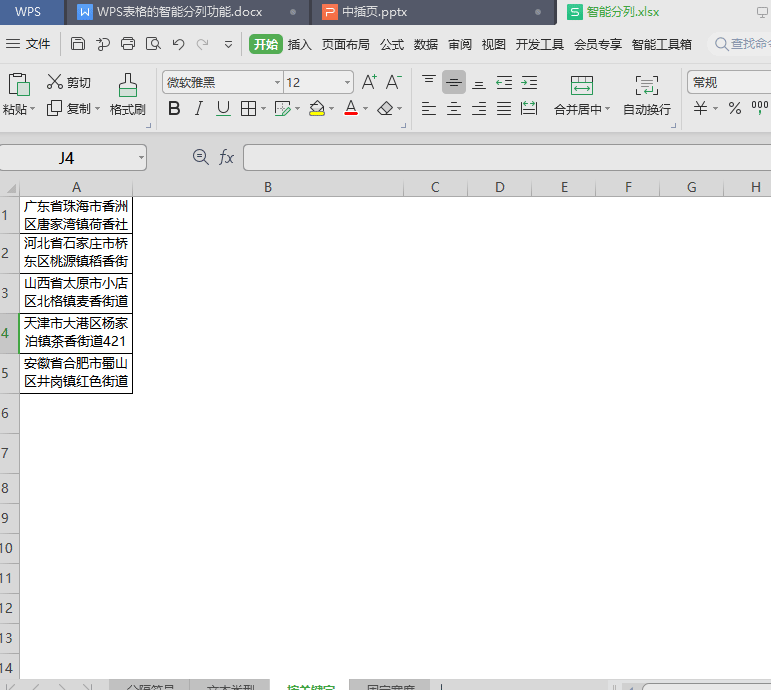 四、根据固定宽度智能分列
若单元格内的文本内容是有逻辑的、有规律的,如手机号、身份证号码等,可以根据固定宽度智能分列。以此表格为例,若我们想将前6位分为一列、出生年月日分为一列。
在弹出的「智能分列」弹窗中,选择「固定宽度」,输入创建分列线的位置,在分列线的位置中输入6、14,也就是在单元格的第6位、第14位处进行分列。设置好后点击「确定」按钮即可完成分列。
四、根据固定宽度智能分列
若单元格内的文本内容是有逻辑的、有规律的,如手机号、身份证号码等,可以根据固定宽度智能分列。以此表格为例,若我们想将前6位分为一列、出生年月日分为一列。
在弹出的「智能分列」弹窗中,选择「固定宽度」,输入创建分列线的位置,在分列线的位置中输入6、14,也就是在单元格的第6位、第14位处进行分列。设置好后点击「确定」按钮即可完成分列。